Mit Datumsauswahlen können Nutzer ein Datum, einen Zeitraum oder beides auswählen. Sie verwenden einen Kalenderdialog oder eine Texteingabe, damit Nutzer Datumsangaben auswählen können.
Typen
Es gibt drei Arten von Datumsauswahlen:
- Angedockt: Wird inline im Layout angezeigt. Sie eignet sich für kompakte Layouts, in denen ein separates Dialogfeld aufdringlich wirken könnte.
- Modal: Wird als Dialogfeld über dem App-Inhalt angezeigt. So wird der Fokus klar auf die Datumsauswahl gelegt.
- Modale Eingabe: Hier wird ein Textfeld mit einer modalen Datumsauswahl kombiniert.
Sie können diese Datumsauswahlen in Ihrer App mit den folgenden Composables implementieren:
DatePicker: Allgemeine zusammensetzbare Funktion für eine Datumsauswahl. Der verwendete Container bestimmt, ob er angedockt oder modal ist.DatePickerDialog: Der Container für modale und modale Eingabe-Datums-Auswahlen.DateRangePicker: Für jede Datumsauswahl, in der der Nutzer einen Zeitraum mit einem Start- und Enddatum auswählen kann.
Bundesland
Der Schlüsselparameter, den die verschiedenen Composables für die Datumsauswahl gemeinsam haben, ist state. Er akzeptiert entweder ein DatePickerState- oder ein DateRangePickerState-Objekt. Ihre Eigenschaften erfassen Informationen zur Auswahl des Nutzers über die Datumsauswahl, z. B. das aktuell ausgewählte Datum.
Weitere Informationen zur Verwendung des ausgewählten Datums finden Sie im Abschnitt Ausgewähltes Datum verwenden.
Angedockte Datumsauswahl
Im folgenden Beispiel wird der Nutzer in einem Textfeld aufgefordert, sein Geburtsdatum einzugeben. Wenn sie im Feld auf das Kalendersymbol klicken, wird unter dem Eingabefeld eine angedockte Datumsauswahl geöffnet.
@Composable fun DatePickerDocked() { var showDatePicker by remember { mutableStateOf(false) } val datePickerState = rememberDatePickerState() val selectedDate = datePickerState.selectedDateMillis?.let { convertMillisToDate(it) } ?: "" Box( modifier = Modifier.fillMaxWidth() ) { OutlinedTextField( value = selectedDate, onValueChange = { }, label = { Text("DOB") }, readOnly = true, trailingIcon = { IconButton(onClick = { showDatePicker = !showDatePicker }) { Icon( imageVector = Icons.Default.DateRange, contentDescription = "Select date" ) } }, modifier = Modifier .fillMaxWidth() .height(64.dp) ) if (showDatePicker) { Popup( onDismissRequest = { showDatePicker = false }, alignment = Alignment.TopStart ) { Box( modifier = Modifier .fillMaxWidth() .offset(y = 64.dp) .shadow(elevation = 4.dp) .background(MaterialTheme.colorScheme.surface) .padding(16.dp) ) { DatePicker( state = datePickerState, showModeToggle = false ) } } } } } @Composable fun DatePickerFieldToModal(modifier: Modifier = Modifier) { var selectedDate by remember { mutableStateOf<Long?>(null) } var showModal by remember { mutableStateOf(false) } OutlinedTextField( value = selectedDate?.let { convertMillisToDate(it) } ?: "", onValueChange = { }, label = { Text("DOB") }, placeholder = { Text("MM/DD/YYYY") }, trailingIcon = { Icon(Icons.Default.DateRange, contentDescription = "Select date") }, modifier = modifier .fillMaxWidth() .pointerInput(selectedDate) { awaitEachGesture { // Modifier.clickable doesn't work for text fields, so we use Modifier.pointerInput // in the Initial pass to observe events before the text field consumes them // in the Main pass. awaitFirstDown(pass = PointerEventPass.Initial) val upEvent = waitForUpOrCancellation(pass = PointerEventPass.Initial) if (upEvent != null) { showModal = true } } } ) if (showModal) { DatePickerModal( onDateSelected = { selectedDate = it }, onDismiss = { showModal = false } ) } } fun convertMillisToDate(millis: Long): String { val formatter = SimpleDateFormat("MM/dd/yyyy", Locale.getDefault()) return formatter.format(Date(millis)) }
Wichtige Punkte zum Code
- Die Datumsauswahl wird angezeigt, wenn der Nutzer auf
IconButtonklickt.- Die Symbolschaltfläche dient als Argument für den
trailingIcon-Parameter vonOutlinedTextField. - Die Statusvariable
showDatePickersteuert die Sichtbarkeit der angedockten Datumsauswahl.
- Die Symbolschaltfläche dient als Argument für den
- Der Container der Datumsauswahl ist eine
Popup-Composable, die den Inhalt überlagert, ohne das Layout anderer Elemente zu beeinträchtigen. selectedDateerfasst den Wert des ausgewählten Datums aus demDatePickerState-Objekt und formatiert ihn mit der FunktionconvertMillisToDate.- Das ausgewählte Datum wird im Textfeld angezeigt.
- Die angedockte Datumsauswahl wird mit dem Modifikator
offsetunter dem Textfeld positioniert. - Ein
Boxwird als Stammcontainer verwendet, um eine korrekte Schichtung des Textfelds und der Datumsauswahl zu ermöglichen.
Ergebnisse
Nachdem Sie auf das Kalendersymbol geklickt haben, wird diese Implementierung so angezeigt:
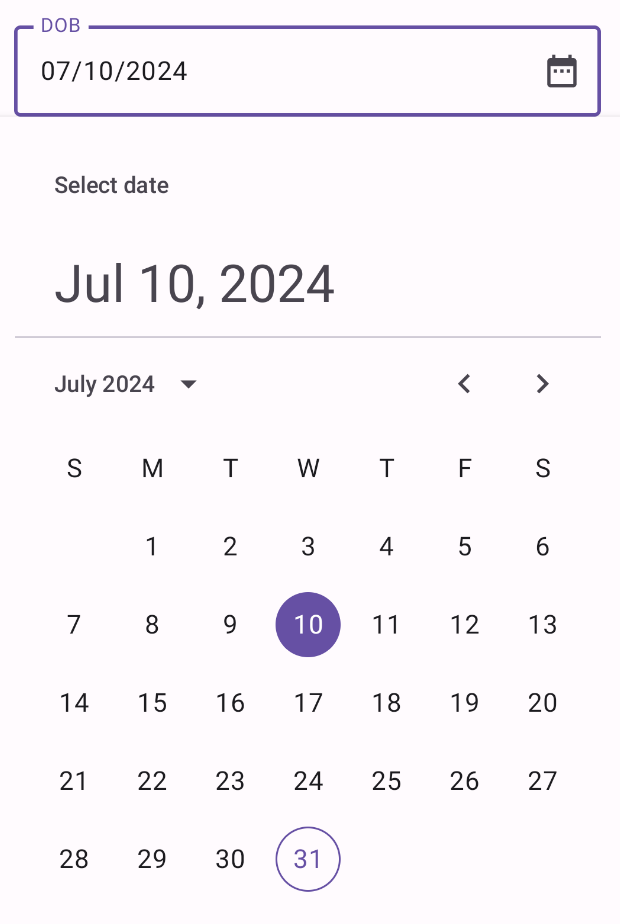
Modale Datumsauswahl
Bei der modalen Datumsauswahl wird ein Dialogfeld angezeigt, das über dem Bildschirm schwebt. Erstellen Sie zur Implementierung einen DatePickerDialog und übergeben Sie ihm einen DatePicker.
@Composable fun DatePickerModal( onDateSelected: (Long?) -> Unit, onDismiss: () -> Unit ) { val datePickerState = rememberDatePickerState() DatePickerDialog( onDismissRequest = onDismiss, confirmButton = { TextButton(onClick = { onDateSelected(datePickerState.selectedDateMillis) onDismiss() }) { Text("OK") } }, dismissButton = { TextButton(onClick = onDismiss) { Text("Cancel") } } ) { DatePicker(state = datePickerState) } }
Wichtige Punkte zum Code
- Mit der zusammensetzbaren Funktion
DatePickerModalwird eine modale Datumsauswahl angezeigt. - Der Lambda-Ausdruck
onDateSelectedwird ausgeführt, wenn der Nutzer ein Datum auswählt.- Das ausgewählte Datum wird für die übergeordnete Composable-Funktion verfügbar gemacht.
- Der Lambda-Ausdruck
onDismisswird ausgeführt, wenn der Nutzer das Dialogfeld schließt.
Ergebnisse
Diese Implementierung sieht so aus:
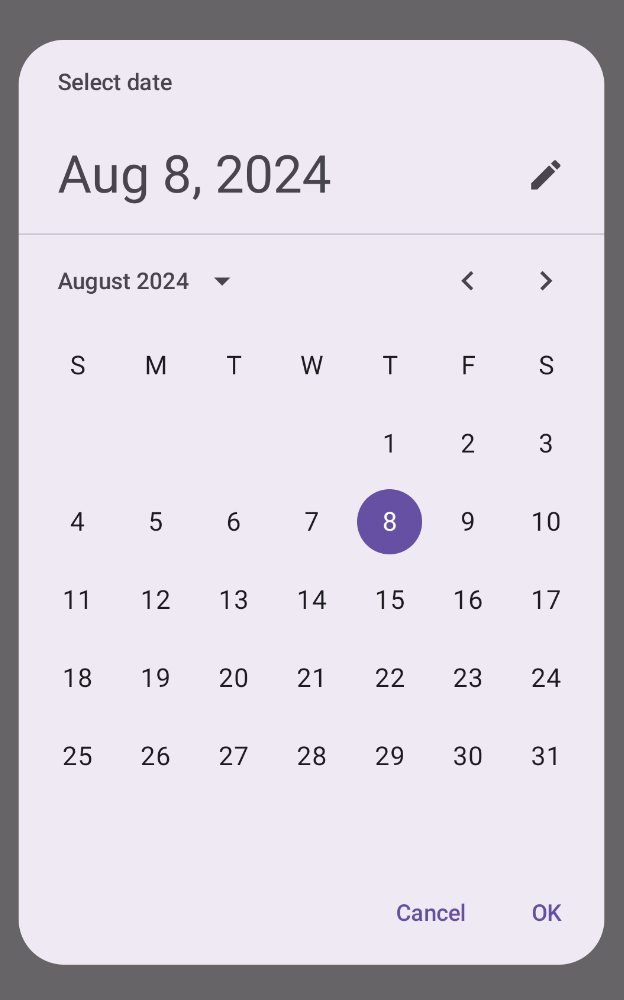
Eingabemodale Datumsauswahl
Bei einer modalen Datumsauswahl mit Eingabe wird ein Dialogfeld angezeigt, das über dem Bildschirm schwebt und in dem der Nutzer ein Datum eingeben kann.
@Composable fun DatePickerModalInput( onDateSelected: (Long?) -> Unit, onDismiss: () -> Unit ) { val datePickerState = rememberDatePickerState(initialDisplayMode = DisplayMode.Input) DatePickerDialog( onDismissRequest = onDismiss, confirmButton = { TextButton(onClick = { onDateSelected(datePickerState.selectedDateMillis) onDismiss() }) { Text("OK") } }, dismissButton = { TextButton(onClick = onDismiss) { Text("Cancel") } } ) { DatePicker(state = datePickerState) } }
Wichtige Punkte zum Code
Das ist dem Beispiel für die modale Datumsauswahl sehr ähnlich. Der Hauptunterschied ist folgender:
- Mit dem Parameter
initialDisplayModewird der anfängliche Anzeigemodus aufDisplayMode.Inputfestgelegt.
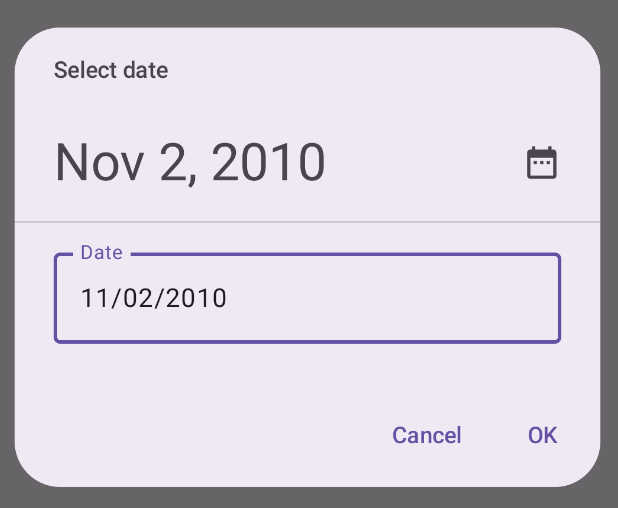
Datumsauswahl mit Zeitraum
Sie können eine Datumsauswahl erstellen, mit der der Nutzer einen Zeitraum zwischen einem Start- und einem Enddatum auswählen kann. Verwenden Sie dazu DateRangePicker.
Die Verwendung von DateRangePicker ist im Wesentlichen dieselbe wie bei DatePicker. Sie können es für eine angedockte Auswahl als untergeordnetes Element von PopUp verwenden oder als modale Auswahl und an DatePickerDialog übergeben. Der Hauptunterschied besteht darin, dass Sie DateRangePickerState anstelle von DatePickerState verwenden.
Das folgende Snippet zeigt, wie Sie eine modale Datumsauswahl mit einem Bereich erstellen:
@Composable fun DateRangePickerModal( onDateRangeSelected: (Pair<Long?, Long?>) -> Unit, onDismiss: () -> Unit ) { val dateRangePickerState = rememberDateRangePickerState() DatePickerDialog( onDismissRequest = onDismiss, confirmButton = { TextButton( onClick = { onDateRangeSelected( Pair( dateRangePickerState.selectedStartDateMillis, dateRangePickerState.selectedEndDateMillis ) ) onDismiss() } ) { Text("OK") } }, dismissButton = { TextButton(onClick = onDismiss) { Text("Cancel") } } ) { DateRangePicker( state = dateRangePickerState, title = { Text( text = "Select date range" ) }, showModeToggle = false, modifier = Modifier .fillMaxWidth() .height(500.dp) .padding(16.dp) ) } }
Wichtige Punkte zum Code
- Der Parameter
onDateRangeSelectedist ein Callback, der einPair<Long?, Long?>empfängt, das die ausgewählten Start- und Enddaten darstellt. Dadurch erhält die übergeordnete Composable Zugriff auf den ausgewählten Bereich. rememberDateRangePickerState()erstellt den Status für die Datumsbereichsauswahl.- Mit
DatePickerDialogwird ein modaler Dialogcontainer erstellt. - Im
onClick-Handler der Bestätigungsschaltfläche übergibtonDateRangeSelectedden ausgewählten Bereich an die übergeordnete zusammensetzbare Funktion. - Das
DateRangePicker-Composable dient als Dialogfeldinhalt.
Ergebnisse
Diese Implementierung sieht so aus:
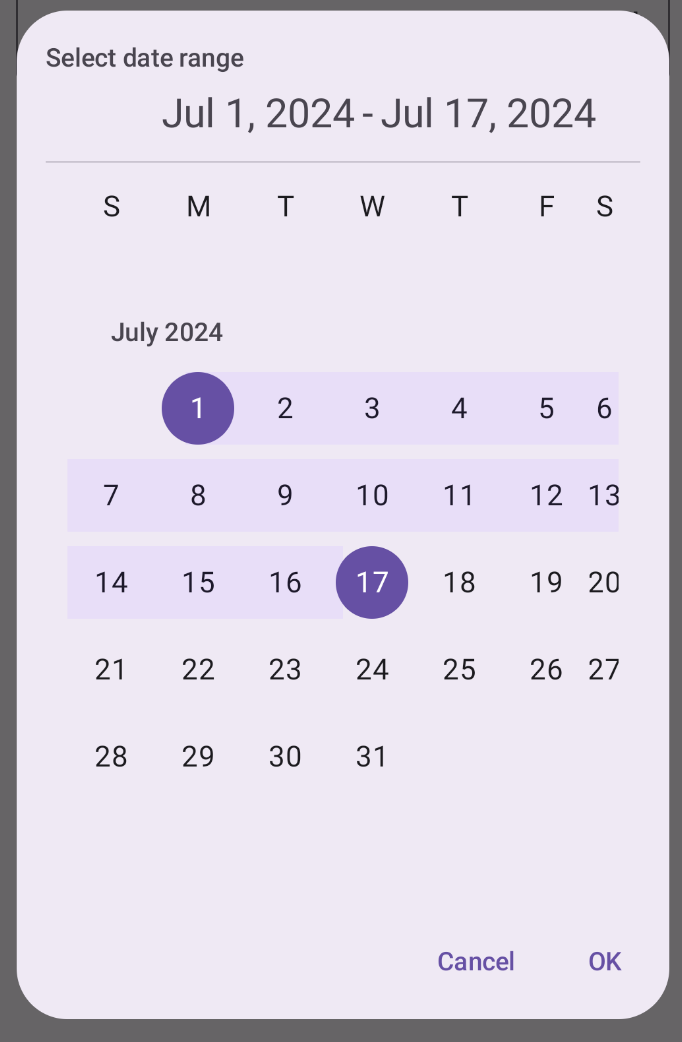
Ausgewähltes Datum verwenden
Um das ausgewählte Datum zu erfassen, verfolgen Sie es im übergeordneten Composable als Long und übergeben Sie den Wert an DatePicker in onDateSelected. Das folgende Snippet veranschaulicht dies. Die vollständige Implementierung finden Sie in der offiziellen Snippets-App.
// ... var selectedDate by remember { mutableStateOf<Long?>(null) } // ... if (selectedDate != null) { val date = Date(selectedDate!!) val formattedDate = SimpleDateFormat("MMM dd, yyyy", Locale.getDefault()).format(date) Text("Selected date: $formattedDate") } else { Text("No date selected") } // ... DatePickerModal( onDateSelected = { selectedDate = it showModal = false }, onDismiss = { showModal = false } ) } // ...
Im Wesentlichen gilt dasselbe für Datumsbereichsauswahlen. Hier müssen Sie jedoch eine Pair<Long?, Long?> oder eine Datenklasse verwenden, um die Start- und Endwerte zu erfassen.

